Per vedere quali processi sono attivi nel nostro computer possiamo aprire il Task Manager, o Gestione attività, e controllare i vari programmi presenti. Ma se volessimo estrarre questa lista di programmi per stamparla o creare un file? Lo possiamo fare con Powershell o direttamente dal prompt dei comandi di Windows.
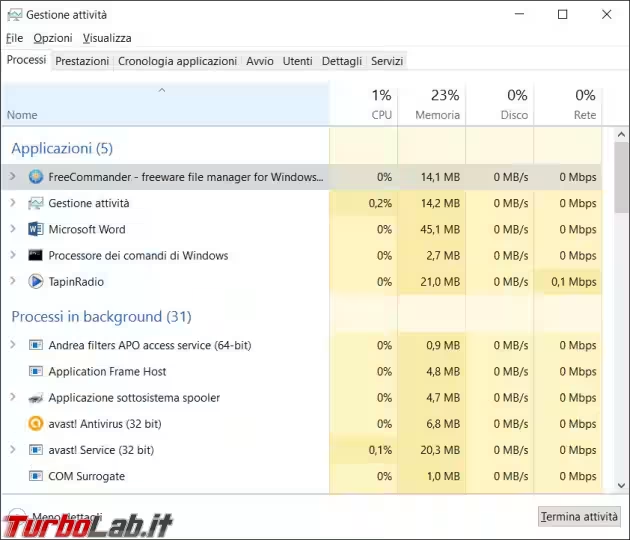
Powershell
Avviate powershell e digitate il comando get-process per avere la lista dei processi attivi solo a video, mentre get-process | out-file ListaProcessi.txt crea il file ListaProcessi.txt nella cartella C:\Windows\system32, basta indicare un percorso diverso, per esempio get-process | out-file d:\ListaProcessi.txt, per far salvare il file dove volete voi.
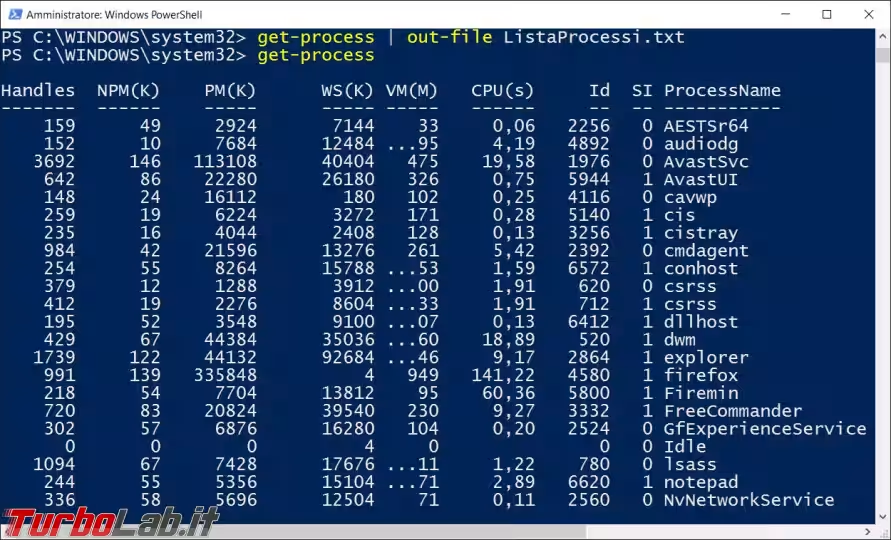
Per saperne di più sulle opzioni disponibili per get-process digitate il comando get-process -?, se richiesto aggiornate la guida, e poi controllate i comandi contenuti nei Commenti.
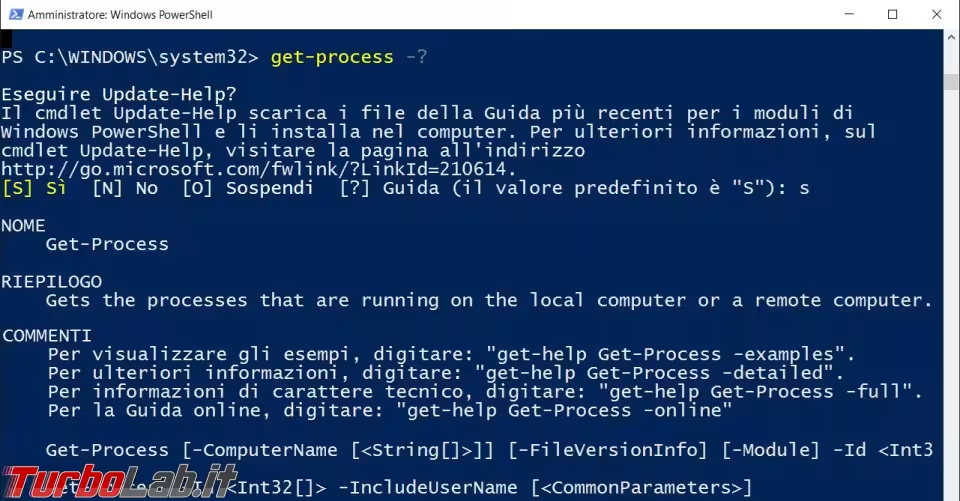
Prompt dei comandi
Dal prompt dei comandi possiamo utilizzare tasklist per vedere la lista di tutti i processi attivi in quel momento.
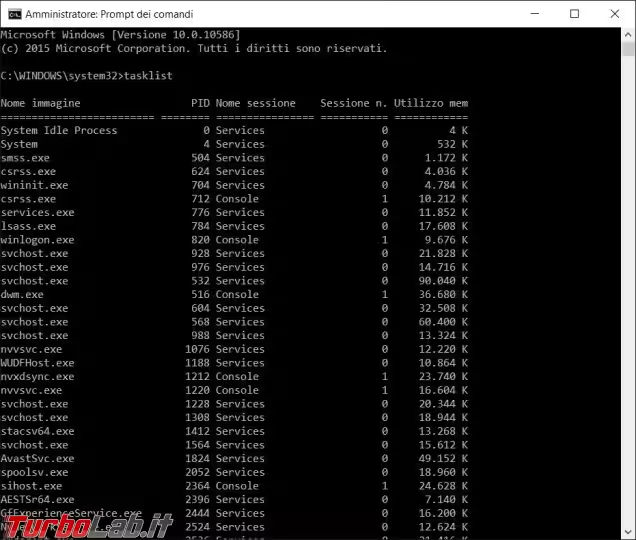
Con tasklist |clip inseriamo negli appunti di Windows l'output del comando e lo possiamo poi incollare in un documento, mentre con tasklist >ListaProcessi.txt creiamo il file di testo nella cartella C:\Windows\system32.
Con tasklist /? vedete tutte le opzioni possibili del comando tasklist per accedere a sistemi remoti, fare dei filtri al comando o avere delle diverse visualizzazioni.
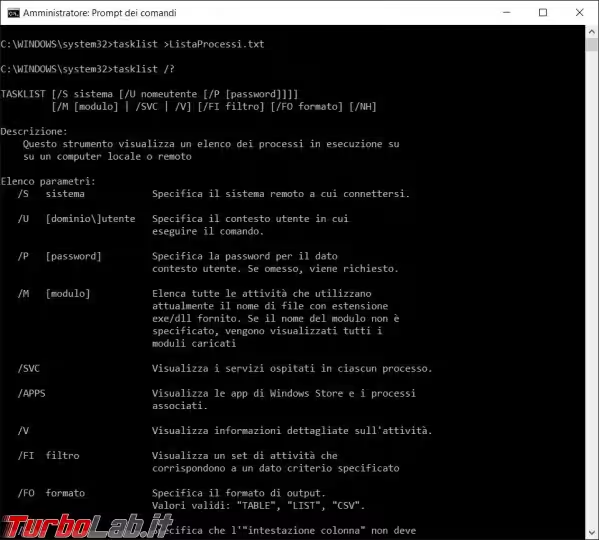
I file di testo finali, senza opzioni particolari, sono questi, Powershell con i processi in ordine alfabetico, nel prompt dei comandi in ordine sparso (più che altro ordinati in base al loro PID).
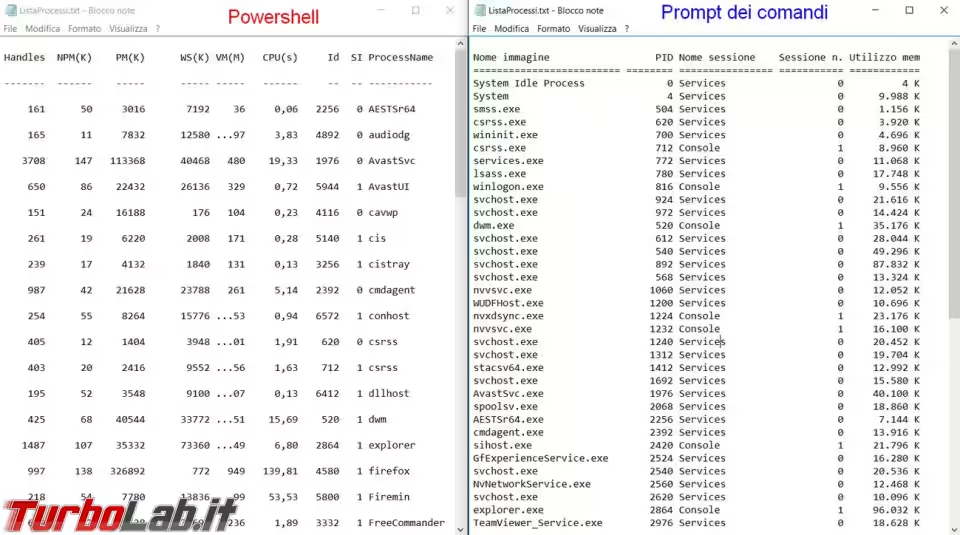

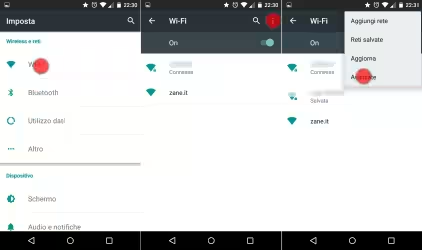
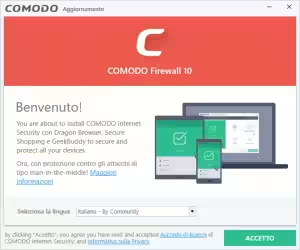




![[guida] Come aggiornare a Proxmox 9.1 senza perdere dati (metodo sicuro e ufficiale, video) (aggiornato: dicembre 2025)](https://turbolab.it/immagini/reg/6/come-aggiornare-proxmox-26248.avif)